当应用程序服务器使用 Java 程序来传送其内容时,Java 对象缓存会为昂贵或经常使用的 Java 对象提供缓存。 Java 对象缓存还可以缓存不常用的 Java 对象。 在下一节中,我们将完成必要的步骤 清除 Java 缓存 和如何 自动清除软件缓存文件.
为什么要删除Java缓存的内容? 建议您定期删除 Java 的缓存。 如果您清除浏览器中的 Java 缓存,它将强制浏览器加载所有 Java 小程序和应用程序的最新版本。
内容: 第 1 部分。删除 Java 缓存是否安全?第 2 部分。如何清除 macOS 或 Windows 上的 Java 缓存?第 3 部分。推荐的缓存清理器可帮助您删除 Mac 上的垃圾部分4。 结论
第 1 部分。删除 Java 缓存是否安全?
Java是一种 编程语言 这使得相当多的站点能够顺利运行。 当您访问使用 Java 的网站时,您的设备会将一些数据保存在缓存中,这将使您下次访问该网站时能够更快地加载该网站。
如果您遇到问题 爪哇岛 在 Mac 或 PC 上,您可以清除 Java 缓存,这将导致它刷新其数据。 这应该可以解决问题。 这样做可能会消除错误和其他奇怪的行为。
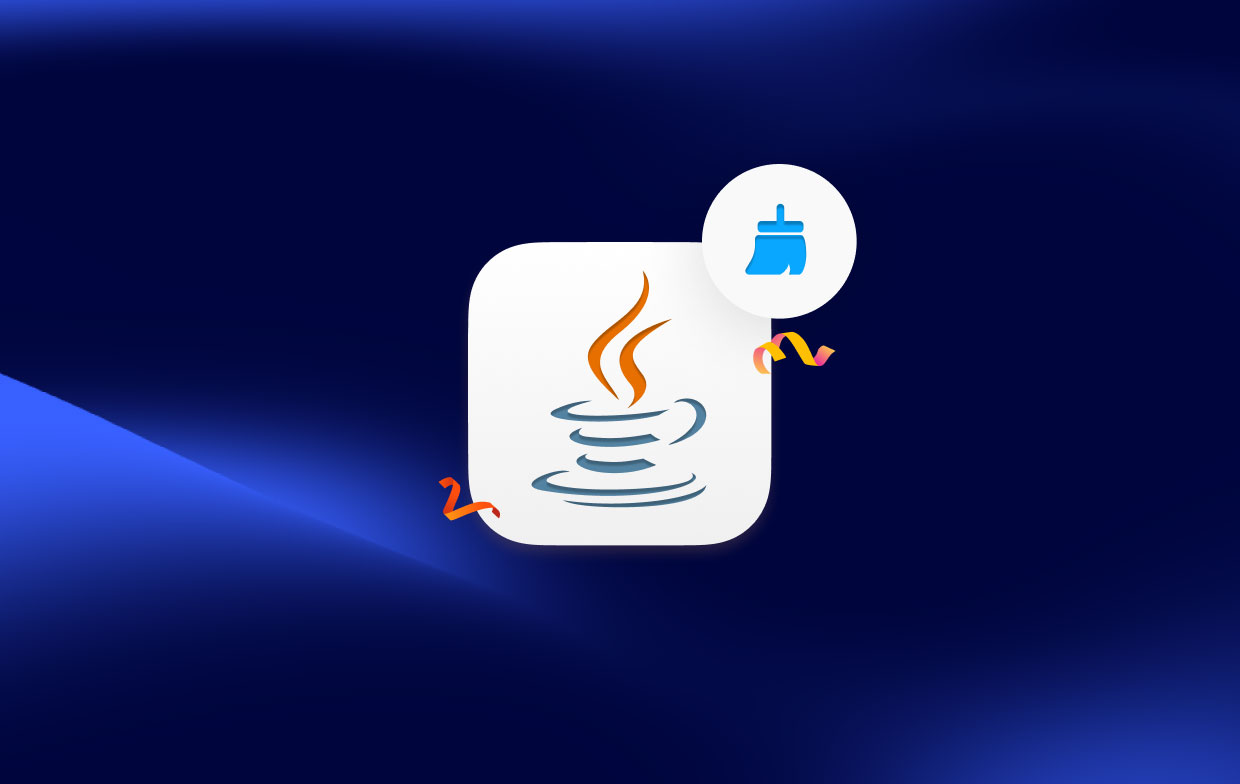
然而,必须注意的是,如今只有少数流行的应用程序或网站使用 Java,而且许多人认为 Java 对他们的计算机安全构成了严重威胁。 如果您没有任何特殊需要,建议您从计算机中删除 Java 并清除 Java 缓存。
第 2 部分。如何在 macOS 或 Windows 上删除 Java 缓存?
如果您清除浏览器中的 Java 缓存,它将强制浏览器加载所有 Java 小程序和应用程序的最新版本。
删除 Windows 上 Java 缓存中存储的所有内容
- 点击 开始菜单 从可用的选项。
- 按下按钮,然后选择 配置Java
- 选择 个人设置 从 Internet 临时文件部分的下拉菜单中。
- 选择 删除文件.
- 内 删除临时文件 窗口,确保选中所有框,然后单击“确定”按钮。
- 在临时文件设置框中,选择 OK 保存您的更改。
- 要退出 Java 控制面板,请选择确定按钮,然后单击 X
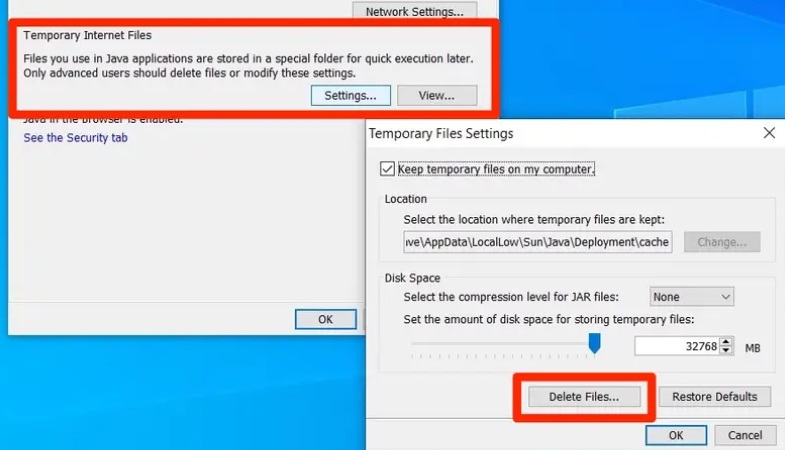
从 Mac 中删除所有 Java 缓存文件
- 访问 Apple 菜单,选择位于右上角的符号。
- 访问 系统偏好设定 窗口,单击系统托盘中的图标。
- 要访问 Java 控制面板,请找到“其他" 区域并选择看起来像 Java 程序的图标。
- 要更改临时 Internet 文件的设置,请转到 Java 控制面板并单击 个人设置.
- 要删除临时 Internet 文件,请打开临时 Internet 文件选项卡并单击 删除文件
- 这将显示删除文件和应用程序框; 单击“确定”后,您将确认要删除这些项目。
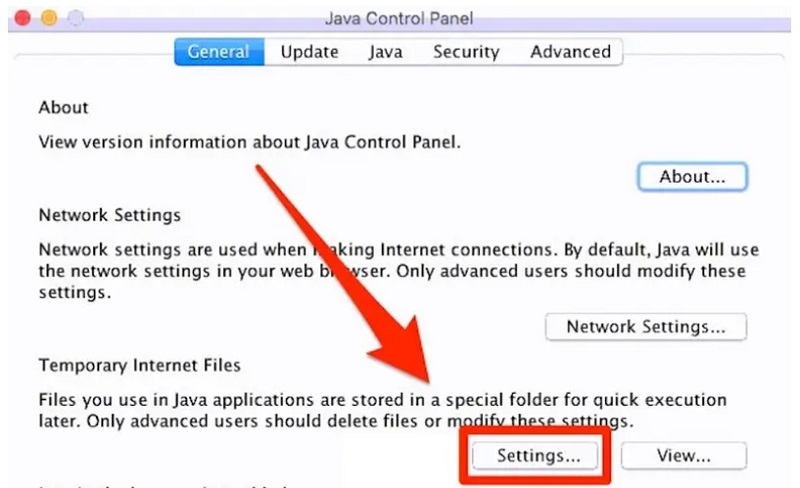
第 3 部分。推荐的缓存清理器可帮助您删除 Mac 上的垃圾
在称为 iMyMac PowerMyMac,您的 Mac 可以进行清理和增强。 只需点击几下鼠标,您就可以提高 Mac 的工作效率、维护其安全性并清理未使用的存储空间,所有这些都不会牺牲其任何存储容量。
它可以快速发现并删除您不再使用的 Mac 设备上的任何内容,这可能会为您释放大量存储容量。 例如,您可以轻松删除设计软件的缓存,例如 从 Mac 中删除 Adobe 缓存文件.
您可以使用 PowerMyMac 彻底清理 Mac 以摆脱任何混乱和不必要的应用程序。 通过使用 Junk Cleaner 应用程序,您将能够清除 Mac 上的所有杂物。
熟悉程序的操作后,清除 Java 缓存是一个简单的过程,不涉及任何风险,并将帮助您释放设备上的额外磁盘空间。 您可以根据需要在 Mac 的任何部分进行详尽搜索。
找到正在生成无用文件的特定位置并查看它。 您应该环顾四周,看看是否有任何不必要的物品,可以在不造成任何伤害的情况下将其移除,以便您可以立即处理掉这些物品。
只需按照清除 Java 缓存的说明进行操作即可。
- 点击后 SCAN,选择 垃圾清洁工 开始扫描 Mac 上所有不需要的文件。
- 扫描完成后,您可以按类别浏览 Mac 上的所有垃圾文件。
- 选择要删除的文件,或直接选择“选择全部" 来删除所有不需要的文件。
- 当您选择“清洁," PowerMyMac 会迅速删除您选择的文件。
- 清洁过程完成后,会弹出一个标题为“清洁完成" 将会出现,让您可以看到刚刚清理了多少空间以及硬盘驱动器上现在有多少可用空间。

部分4。 结论
可能有两个或更多版本的 Java 彼此不兼容,或者可能需要清理 Java 缓存。 建议您先尝试 清除 Java 缓存 在尝试整理冲突的 Java 版本之前,因为这样做更简单。
PowerMyMac 是自动清理 Java 缓存文件的最佳工具。 它大大节省了您的时间,您将不再担心如何清除软件缓存。 立即获取此实用程序!



